Pengajuan PPDVL merupakan menu utama dari aplikasi ini untuk menerbitkan V-Legal. Adapun langkah untuk melakukan pengajuan PPDVL adalah sebagai berikut
Klik Menu “Buat Pengajuan PPDVL”
Silakan klik menu “Buat Pengajuan PPDVL” pada pilihan menu.
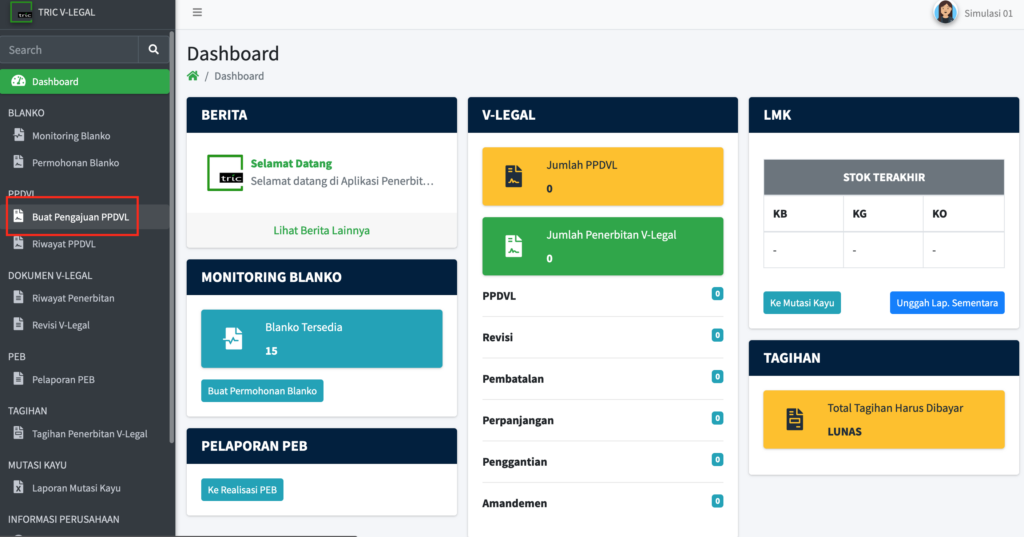
Form Pengajuan PPDVL
Isi semua form pengajuan PPDVL pada halaman ini.
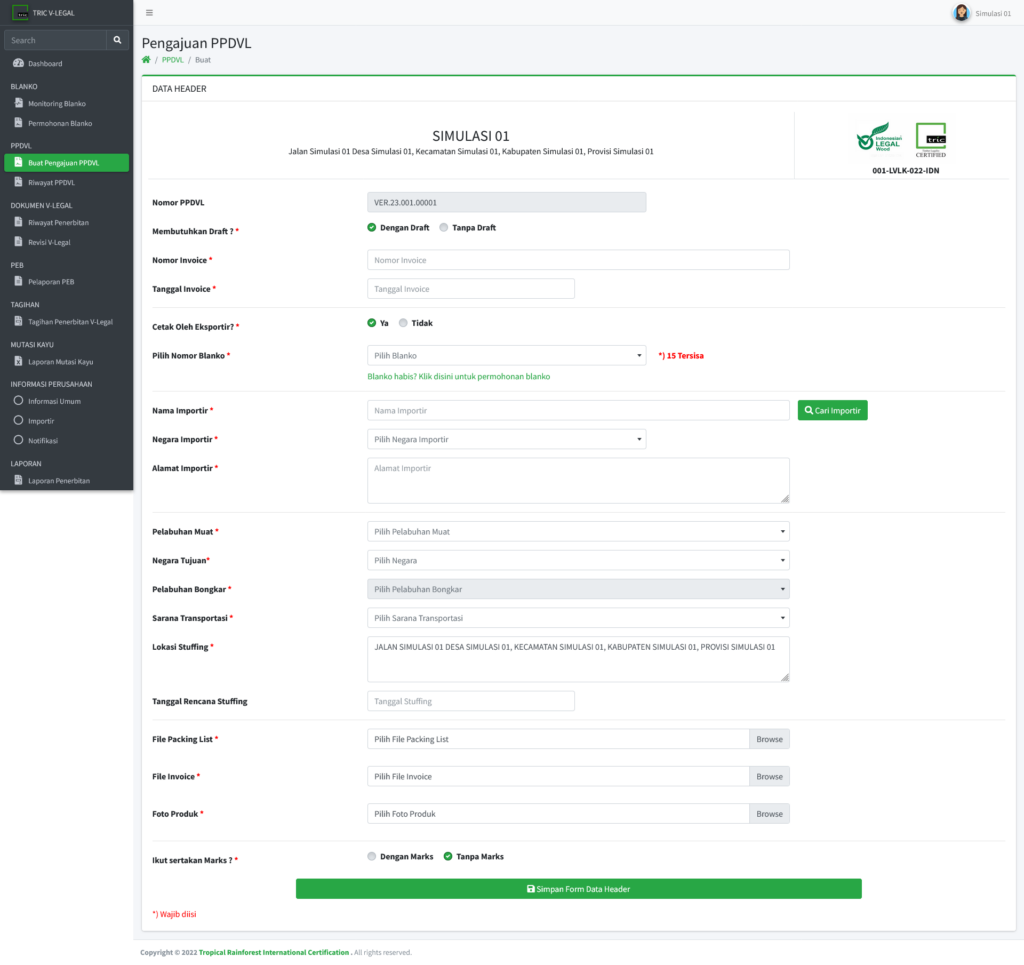
Nomor PPDVL
Merupakan nomor PPDVL yang otomatis ter generate oleh sistem dan tidak dapat diubah
Membutuhkan Draft ?
Apabila Anda membutuhkan draft V-Legal silakan beri centang pada pilihan “Dengan Draft” dan apabila tidak membutuhkan silakan centang pada pilihan “Tanpa Draft”.
Jika pengajuan menggunakan Draft maka Anda diwajibkan untuk mengisi form Nama Importir, Negara Importir dan Alamat Importir
Nomor Invoice
Nomor invoice milik perusahaan Anda untuk pengajuan PPDVL ini.
Tanggal Invoice
Tanggal invoice yang ada pada invoice perusahaan Anda untuk pengajuan PPDVL ini.
Cetak Oleh Eksportir?
Apabila Anda telah memiliki blanko V-Legal dan akan mencetaknya sendiri silakan pilih “Ya”. Namun apabila hendak mencetaknya menggunakan blanko yang ada milik TRIC silakan pilih “Tidak”.
Pilih Nomor Blanko
Jika memilih “Ya” pada form “Cetak Oleh Eksportir ?” yang artinya Anda akan mencetak sendiri V-Legal maka diwajibkan untuk memilih nomor blanko yang akan digunakan. Nomor blanko yang tampil pada form ini adalah nomor blanko yang tersedia milik perusahaan Anda. Anda dapat langsung mencari nomor blanko dengan menginputkan nomornya pada kotak yang disediakan. Terdapat pula informasi mengenai jumlah blanko tersedia yang tersisa.
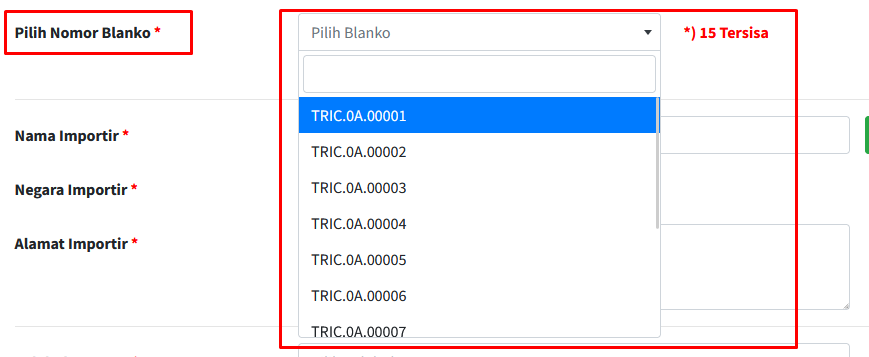
Form Importir
Pada form importir yang terdiri dari form “Nama Importir”, “Negara Importir” dan “Alamat Importir” wajib diisi apabila Anda memilih menggunakan draft untuk pengajuan. Anda dapat menambahkan terlebih dahulu daftar importir milik perusahaan Anda sehingga akan memudahkan dalam mengisi data importir ini di pengajuan selanjutnya.
Untuk memasukkan importir dari data yang sudah ada dapat klik tombol “Cari Importir”.
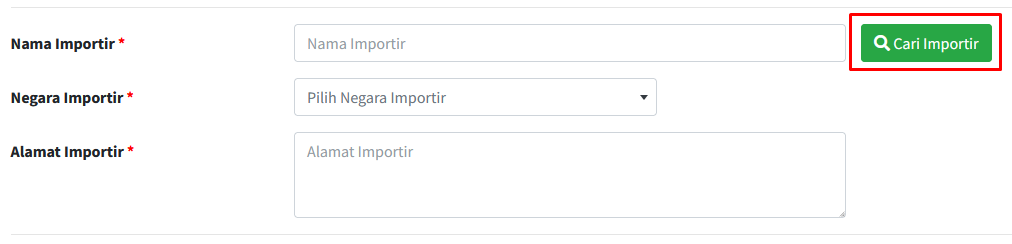
Kemudian kotak dialog data importir akan muncul dan silakan klik tombol “Pilih” di salah satu importir untuk memilihnya.
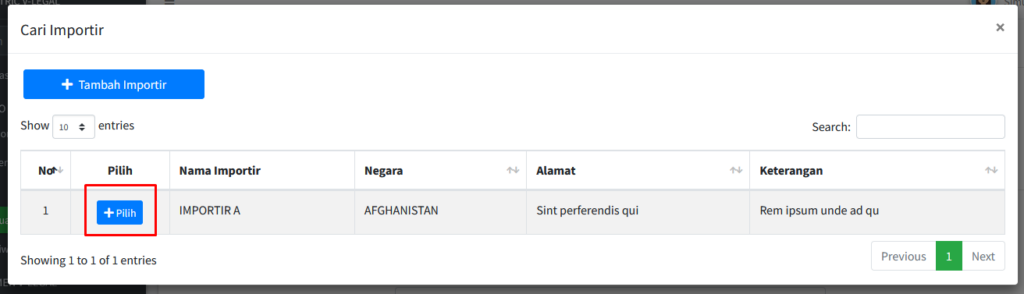
Anda masih bisa mengubah data importir yang telah dipilih langsung pada form importir karena data importir yang akan digunakan untuk pengajuan adalah isian dari form importir ini.
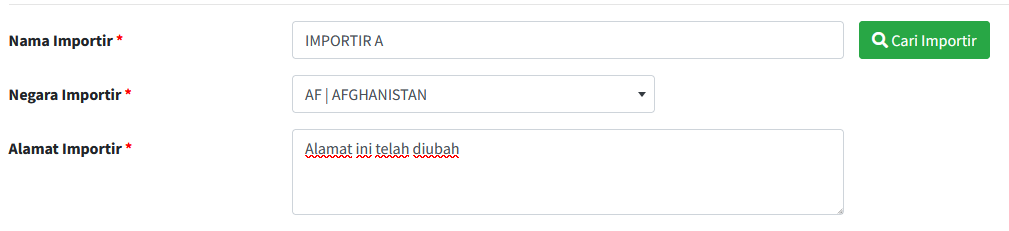
Pelabuhan Muat
Untuk mencari pelabuhan muat silakan ketikkan kode pelabuhan atau nama pelabuhannya.
Negara Tujuan
Untuk mencari negara tujuan silakan ketikkan kode negara atau nama negaranya.
Pelabuhan Bongkar
Untuk mengisi pelabuhan bongkar silakan isikan terlebih dahulu form “Negara Tujuan” karena pelabuhan bongkar akan mengambil data pelabuhan dari negara tujuan yang dipilih.
Sarana Transportasi
Silakan pilih sarana transportasi yang digunakan.
Lokasi Stuffing
Data lokasi stuffing secara default adalah alamat perusahaan Anda namun tetap dapat mengubahnya karena yang akan digunakan untuk data pengajuan adalah isian yang ada di form ini.
Tanggal Rencana Stuffing
Tanggal rencana stuffing tidak wajib diisi.
File Unggahan
Silakan unggah file yang diperlukan untuk pengajuan ini seperti “File Packing List”, “File Invoice”, dan “Foto Produk” pada masing-masing form yang disediakan. Untuk jenis file yang disarankan adalah berbentuk file excel (.xls atau .xslx) dengan maksimal ukuran untuk tiap file 10 MB.
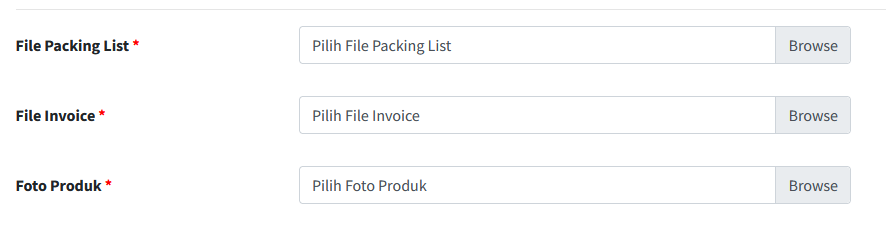
Ikut Sertakan Marks ?
Apabila hendak menggunakan Marks pada pengajuan ini silakan pilih “Dengan Marks” dan jika tidak menggunakan silakan pilih “Tanpa Marks”
Untuk Marks terdapat dua baris yang dapat diisi dengan masing-masing baris maksimal berjumlah 80 karakter.
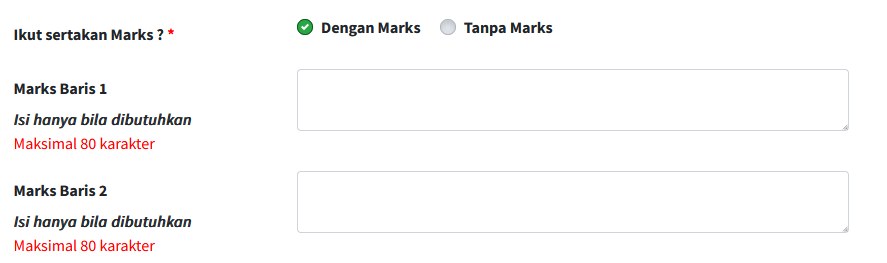
Simpan Form Header
Setelah dipastikan isian pada form benar silakan klik tombol “Simpan Form Data Header” untuk melanjutkan ke tahap selanjutnya dari pengajuan PPDVL
